Программа позволяет использовать в схеме транспортного средства изображения грузов и элементов конструкции
Изображения задаются в Инспекторе объектов. Для каждой проекции (виды слева, сзади, сверху) может быть задано своё изображение.
Как задать изображения грузу:
1 Введите размеры груза в группе полей "Параметры транспортного средства"

2 В инспекторе объектов выберите параметр Груз → Вид слева, после выбора кликните мышью по полю ввода или нажмите клавишу Enter. В поле ввода появится курсор и кнопка с тремя точками.
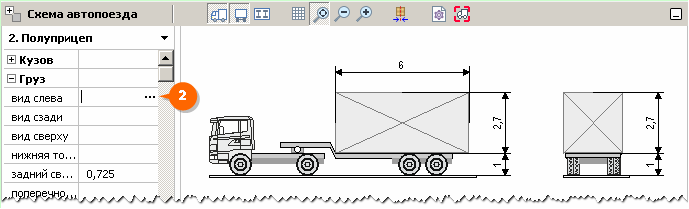
Нажмите на кнопку.
3 Появится окно библиотеки изображений с изображениями грузов для вида слева.
Выберите груз и нажмите
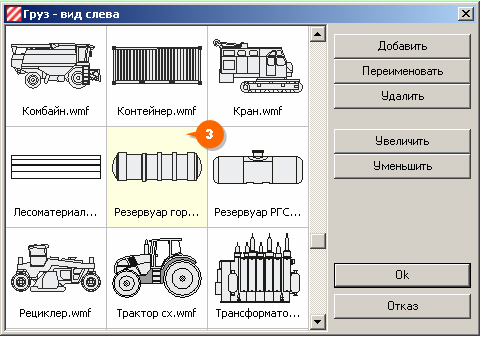
Если в библиотеке есть изображения выбранного груза для видов сзади/сверху, программа предложит их задать автоматически.

4 Изображения грузов отобразятся в окне просмотра, названия файлов изображений в Инспекторе объектов.
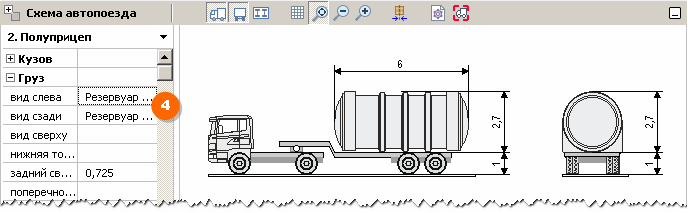
Дополнительно также можно использовать параметр "Отразить изображение по горизонтали на виде слева/сверху".
Как удалить изображение груза.
Выберите параметр Груз → Вид слева (… Вид сзади/сверху) и сотрите название файла.
Изображения для элементов конструкции транспортного средства задаются и удаляются аналогичным образом.
Добавление в библиотеку собственных изображений
Для библиотеки изображений можно использовать файлы в форматах wmf, emf, jpg, bmp, png, ico. Предпочтительнее использовать форматы изображений wmf/emf - они масштабируются без потери качества.
- Приготовьте графический файл с изображением.
- Откройте библиотеку для нужного вида груза (или элемента конструкции).
- Нажмите на кнопку , в диалоге Открыть выберите файл с изображением, нажмите
Файлам с изображениями одного и того же груза на разных видах (слева,сзади,сверху) желательно задавать одно и то же имя. В этом случае при выборе в Инспекторе объектов вида слева программа будет предлагать задать изображения других видов автоматически.
Файлы в библиотеке также можно переименовывать и удалять с помощью соответствующих кнопок.
Будьте осторожны с удалением/переименованием файлов. Если файл использовался в ранее созданной схеме автопоезда и программа его не найдёт, то соответствующий груз или элемент конструкции будет изображен на схеме в виде серого прямоугольника.
